Как ispring перевести в powerpoint
Обновлено: 07.07.2024
Главная задача, которую решают средства разработки iSpring, - публикация презентации или курса PowerPoint в веб-формат. В статье рассмотрим особенности форматов для конвертирования, которые предлагают инструменты iSpring.
Чтобы открыть окно настроек публикации, нужно нажать на кнопку Публикация на вкладке iSpring на панели инструментов PowerPoint.
Окно Опубликовать презентацию – вариант публикации Web – вкладка Главная – поле Режим конвертирования
Усовершенствованная технология конвертирования iSpring позволяет создавать одинаковые версии презентации в формате Flash или HTML5. Презентации HTML5 воспроизводятся так же, как и Flash во всех популярных браузерах:
- Internet Explorer (начиная с 9-ой версии)
- Google Chrome
- Mozilla Firefox
Однако, существуют некоторые функциональные различия между этими форматами. Давайте рассмотрим подробнее.
Для мобильных (HTML5)
HTML5 – современная технология для проигрывания мультимедийного контента на мобильных устройствах и новых версиях десктопных браузерах. Другими словами, презентация конвертируется в веб-страницу, которая поддерживает поведение исходной презентации.
Презентация не сохраняется в виде одного файла, поэтому необходимо иметь FTP-сервер или аккаунт iSpring Cloud, чтобы поделиться ей.
Публикуя презентации в HTML5, вы можете использовать опцию Запускать в iSpring Viewer . Мобильное приложение позволяет просматривать презентации оффлайн на iPad, iPhone или Android-устройствах.
Преимущества
- Кроссплатформенная поддержка
- Поддержка Секции 508. Программы для чтения с экрана компьютера (например, Jaws) воспроизведут материалы слайда и элементы плеера.
- Простота индексирования всех слайдов в HTML5 для Google робота
- Открытая технология, спецификации легко доступны разработчикам
- Оптимизированный размер готового файла (по сравнению с конвертацией в универсальный формат)
- Никаких проблем с настройками защиты, которые могут блокировать гиперссылки
Недостатки
- Несовместимость со старыми версиями браузеров (IE8, IE7)
- Труднее поделиться, так как презентация не сохраняется в один файл (проблема решается с помощью облачного сервиса iSpring Cloud)
- Уровень безопасности ниже, чем для одного зашифрованного .swf файла (для повышения безопасности возможна установка ограничений по домену)
- Некоторые различия в шрифтах и расположении элементов при просмотре в различных браузерах (проблема отсутствует при конвертации во Flash, так как он передается тем же плагином во всех браузерах)

Расширенные настройки HTML5
При выборе режима конвертирования с форматом HTML5 - Для мобильных/Универсальный, на вкладке Расширенные станут доступны дополнительные настройки – опция Расширенная совместимость.

Если вы выберете эту опцию, все аудио и видеозаписи в презентации будут сохранены в 2 дополнительных веб-формата (.ogg и .webm) для совместимости с браузерами Firefox и Opera.
IE9, Chrome, Safari, Firefox, Opera (new)
Поддержка HTML5 элементов и медиа кодеков постоянно меняется во всех браузерах. Сегодня большинство веб-браузеров уже поддерживают форматы файлов .mp3 и .mp4 для аудио и видео.
Имейте в виду, что иногда мультимедиа ресурсы занимают большую часть пространства готовой презентации на жестком диске. Выбор этой опции увеличивает размер готового файла до двух раз.
Читайте больше на эту тему:


Internet Explorer 8 не поддерживает HTML5
Ранние версии стандартного веб-браузера Windows Internet Explorer, например IE6/7/8, не поддерживают HTML5.
Конечно, в 2009 году стандарт HTML5 еще не был установлен, и Flash являлся единственной опцией. Однако, уже в 2012, мировой консорциум представил спецификацию HTML5.
Фактически, Internet Explorer 8 – это единственная причина, почему публикация во Flash все еще может пригодиться.
Для компьютера (Flash)
Формат Flash (.swf) отлично подходит для воспроизведения на десктопных ПК и устаревших браузерах вроде Internet Explorer 8. Он предоставляет чуть более качественное визуальное отображение на компьютерах, чем HTML5. Также, режим конвертирования обладает опцией Один Flash файл, которая публикует всю презентацию в один .swf файл. Эта функция является огромным преимуществом iSpring перед другими средствам разработки, которые не позволяют сохранить курс в один файл.
К сожалению, Flash теряет свою популярность. Читайте статью «Flash уже не тот», чтобы узнать больше о трендах в IT-мире.
Рекомендуем эту опцию для авторов контента, которые разрабатывают курсы для прохождения только на компьютерах и ноутбуках.
Преимущества
- Все в одном flash файле. Всегда легче поделиться одним файлом, чем целой папкой
- Совместимость со старыми браузерами (IE7, IE8)
- Чуть лучшее качество отображения на компьютерах
- Более высокий уровень защиты
Недостатки
- Нет поддержки мобильных устройств
- Не поддерживается Секция 508, материалы во flash не совместимы с программами для чтения с экрана компьютера (например, Jaws)
- Более сложный процесс индексирования текста из .swf файла для Google роботов
- Flash плагин может быть внезапно заблокирован браузерами из соображений безопасности и степени защищенности
- Глобальные настройки безопасности для Flash Player блокируют внешние связи, когда .swf файл сохраняется и загружается с локального компьютера
- Защищенная технология. Разработчики не могут увидеть спецификации для всех настроек Flash
Adobe Flash блокирует все гиперссылки в вашей презентации
В первую очередь Flash был разработан для интернет-использования. Поэтому он имеет строгие настройки безопасности для использования оффлайн и блокирует все внешние взаимодействия (например, гиперссылки, отправка результатов теста по email, Java скрипты). Выполните глобальные настройки безопасности, добавив доверенные папки на ваш жесткий диск, если хотите запускать .swf-файлы на вашем локальном компьютере или загрузить их онлайн .

Как конвертировать в один Flash файл
Структура готовой папки

Хотя папка содержит больше, чем один .swf файл, он функционирует как отдельный объект. Файл index и папка data являются вспомогательными. Вы можете в этом убедиться. Скопируйте .swf файл в другую папку и запустите его. Нажмите правой кнопкой на .swf файл и откройте его в браузере, если этот тип файла еще не объединен с ним.
Примечание: веб-объекты не будут воспроизводиться, потому что информация о них хранится в isplayer.js. Мы не рекомендуем публиковать что-то более серьезное, чем простая презентация до 50 слайдов с несколькими аудио или видео записями.
Расширенные настройки Flash
Расширенные настройки Flash обычно используются только разработчиками. Если вы не создаете Flash-презентацию, которая будет являться одним из модулей другого проекта на Flash, вы можете оставить эти настройки по умолчанию.
Когда вы выберете режим конвертирования, который включает Flash (Для компьютера (Flash), Универсальный (HTML5, Flash), Создать EXE), некоторые Расширенные настройки могут измениться.
Опция Отделяемые ресурсы поможет хранить видео, аудио и встроенные Flash-ролики вне .swf файла презентации (в папке data). Эта функция пригодится при конвертировании объемных PowerPoint презентаций (более 500 Mb). Технически, для конечного пользователя не появится никаких различий при просмотре.
Параметры Flash-ролика позволяют выбрать версию Flash-плеера и настроить частоту кадров. Эти опции важны только для разработчиков, для тех случаев, когда в iSpring необходимо создать .swf файл, соответствующий версии Flash Player родительского Flash ролика .swf. Изменение частоты кадров также имеет значение только в аналогичной ситуации.
Кроме того, вы можете Отключить меню во Flash и Отключить опцию «Печать» . Эти настройки позволяют уменьшить количество пунктов меню, которое появляется при нажатии правой кнопкой мыши на .swf презентацию.
Загрузчик – единственная опция, которая будет влиять на визуальное оформление веб-презентации, отображая значок загрузки перед запуском сконвертированной Flash-презентации.
Универсальный (HTML5, Flash)
Режим конвертирования Универсальный – уникальная технология iSpring.
Универсальный формат обеспечивает хороший баланс совместимости со всеми устройствами. Он конвертирует PowerPoint презентацию в оба формата – Flash и HTML5. Когда вы запускаете файл index.html, скрипт автоматически определит устройство и версию браузера, который используется для просмотра, и будет показывать подходящую версию презентации.
Принцип работы скрипта
- HTML5 – основной формат. Он будет использоваться в большинстве случаев, если вы используете компьютер с современным браузером, который поддерживает HTML5 или любое мобильное устройство.
- Flash-контент имеет второстепенный приоритет и будет показываться, только если вы используете старую версию браузера, которая не поддерживает HTML5.
Примечание: в 7ой версии iSpring приоритет имел формат Flash.
Преимущества
- Лучшая совместимость со всеми возможными платформами
Недостатки
- Время конвертации. Конвертация простой презентации в два разных формата займет в два раза больше времени, чем в один.
- Размер готового файла. Пространство, занимаемое вашей универсальной презентацией будет в два раза больше, чем HTML5 или Flash по отдельности.
- Если у вас старая версия браузера, используются ограничения безопасности Flash. Гиперссылки и другие внешние объекты не будут работать.
Исполняемый файл (Создать EXE)
Эта опция позволяет публиковать презентацию также в формат Flash и добавит исполняемую оболочку Flash Player.
EXE создает один исполняемый программный файл в формате Flash, который открывается в отдельном окне без необходимости браузера. EXE подходит только для Windows платформ и может быть заблокирован некоторыми фаерволами и программами от вредоносного ПО.
Преимущества
- Запуск в отдельном окне на компьютере
- Будет запускаться на компьютере, даже если не установлен Adobe Flash Player
Недостатки
Запускать в iSpring Viewer
При включенной опции Запускать в iSpring Viewer во время конвертации будут созданы дополнительные файлы. Поэтому, когда вы разместите презентацию на веб-хостинге и запустите ее через мобильное устройство, вы увидите предложение открыть презентацию в бесплатном мобильном приложении. iSpring Viewer позволяет просматривать презентации на iPad, iPhone или Android-устройствах, даже оффлайн. Подробнее о приложении →
Создать Zip-архив
Эта опция запакует все ваши файлы в один ZIP-файл для удобной транспортировки. Помните, перед загрузкой материалов в веб, вы должны разархивировать его, чтобы браузер смог получить доступ к структуре и связанным файлам. Используйте эту опцию для последующей загрузки в систему дистанционного обучения или отправки по email.
Читайте статьи в нашей Базе знаний и следите за новостями в блоге iSpring.
Модуль для конвертирования презентаций в онлайн-форматы. Сохраняет все переходы и анимации PowerPoint.

Работает напрямую из PowerPoint
Установите программу iSpring Suite, и все функции конвертирования будут доступны прямо в PowerPoint на отдельной вкладке.

Гарантирует сохранение всех эффектов PowerPoint
Инженеры iSpring разработали технологии AccuPoint и HyperPoint, которые позволяют конвертировать презентации PowerPoint в HTML5 и видео с высочайшей точностью.
Анимации и триггеры
iSpring Suite конвертирует 189 из 199 анимаций, доступных в PowerPoint 2007/2010/2013/2016. Программа сохраняет даже сложные анимации, а также комбинации эффектов, триггеры и настройки времени показа.
iSpring Suite поддерживает все 48 эффектов переходов в PowerPoint 2007/2010/2013/2016. После конвертации даже 3D-переходы будут безупречно отображаться на компьютерах, планшетах и мобильных устройствах.
iSpring конвертирует любое аудио или видео , которое проигрывается на вашем компьютере. Вы также можете настроить размер и качество записей, чтобы оптимизировать скорость загрузки и передачи данных.
Диаграммы и таблицы
iSpring Suite точно сохраняет форматирование диаграмм, таблиц и фигур. При конвертировании объекты переводятся в вектор, благодаря чему поддерживается четкость отображения.
Разрабатывайте презентации на любом иностранном языке, в том числе на арабском или китайском. Технологии iSpring позволяют сохранить написание текста.
Кнопки и гиперссылки
Используйте гиперссылки и кнопки, чтобы построить структуру презентации. Благодаря iSpring Suite их функциональность сохранится в онлайн-форматах HTML5.
Все текстовые объекты сохранят размер, положение, стиль, шрифт, цвет и другое форматирование после преобразования.
Даже сложные SmartArt объекты будут качественно отображаться на слайдах после конвертации в онлайн-формат.
Все изображения, которые вы добавите на слайды, сохранят исходное качество после конвертации.
Безупречное воспроизведение на всех устройствах
Сконвертируйте презентацию один раз, и она будет качественно отображаться на экране любого устройства, от компьютера до смартфона. Содержимое адаптируется под размер и ориентацию экрана.

- ПК (Windows OS)
- ПК (Mac OS)
- iPad и iPhone
- Android
- Смартфон Windows

Ваши презентации всегда под рукой – даже оффлайн!
Бесплатное мобильное приложение iSpring Play поможет вам сохранить презентации прямо на iPhone, iPad или Android-устройство. Все материалы будут доступны для просмотра даже без соединения с интернетом.
Больше, чем просто конвертер!
iSpring расширяет границы PowerPoint и позволяет создавать интерактивные онлайн-презентации.
Добавьте в презентацию медиа-объекты
iSpring Suite сделает вашу презентацию информативнее и динамичнее. Просто добавьте в PowerPoint дополнительные объекты:
- Видео с YouTube и Vimeo
- Web-страницы

Оформите презентацию в корпоративном стиле
Измените дизайн презентации в соответствии с корпоративным стилем: добавьте логотип компании, ссылку на сайт и сведения о докладчике. Используйте в оформлении фирменные цвета.

Защитите презентацию от редактирования
При размещении презентаций в интернете Вы можете защитить их от нежелательного просмотра и распространения.
iSpring Suite позволяет добавить 4 уровня защиты: водяной знак, пароль, ограничение доступа к презентации по времени и домену.

Мировые бренды выбирают iSpring
С помощью продуктов iSpring дистанционное обучение осуществляют автодилеры и авиакомпании, банки и страховые организации, нефтегазовые и металлургические компании, торговые сети, IT-компании, а также крупные российские и зарубежные вузы. Список клиентов →

Мощный конструктор курсов, тестов
и тренажеров по честной цене
По карте или счёту-оферте
Конструктор для создания курсов, тестов, тренажеров и видеокурсов 68 000 шаблонов, персонажей и картинок для создания курсов Онлайн-конструктор курсов Работайте над курсами вместе с коллегами прямо в браузере 20ГБ пространства Храните учебные материалы в одном месте Комментирование Отправляйте курсы на проверку и собирайте обратную связьПо карте или счёту-оферте
Конструктор для создания курсов, тестов, тренажеров и видеокурсовОтзывы наших клиентов
В 2015 году почти все наши клиенты перешли на iPad и Android вместо ноутбуков. Но мы были готовы к такому вызову – программы iSpring прекрасно справляются с конвертацией Powerpoint презентаций в HTML5.
— Андрей Дольницкий
Директор ООО «Мультипринт»
Надежность услуг iSpring соответствует нашим ожиданиям и амбициям: сервисное обслуживание на самом высоком уровне, приемлемые цены, простота использования и большой спектр услуг для дистанционного обучения.
— Елизавета Романова
Директор ЧОУ ДПО ИПКПК
Стабильная работа и загрузка курсов в СДО напрямую из редактора - это просто выше всяких похвал. Огромное спасибо разработчикам и службе поддержки за очень крутые продукты!
— Дмитрий Якушев
Тренер по продуктам Microsoft Office
iSpring сразу понравился нашим преподавателям своей простотой и интеграцией с Powerpoint, им не пришлось переучиваться и привыкать к другим сложным программным продуктам.
— Андрей Бобович
Проректор по научной работе и инновациям, УО «Белорусский торгово-экономический университет потребительской кооперации»
Бесплатная пробная версия на 14 дней
Попробуйте быстрый конвертер PowerPoint: преобразуйте презентации в HTML5, SCORM и видео для воспроизведения на любом устройстве.
Здравствуйте дорогие посетители. Вам наверное не раз приходилось создавать презентации в программе PowerPoint, не важно, для учебы или работы, но с PowerPoint вы, скорее всего работали, и знаете, что это за программа. Сегодня я хочу написать статью, в которой расскажу вам о том, как можно конвертировать созданную презентацию во Flash формат. Сделаю обзор хорошей программы iSpring Pro, с помощью которой мы и будем конвертировать презентацию PowerPoint в формат Flash (.swf).
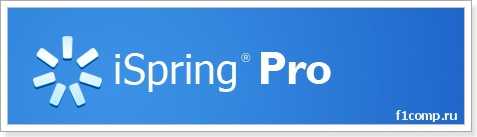
Давайте немного о том, для чего необходимо из презентации создавать Flash ролик. Это очень удобно для создания онлайн-презентаций, для публикации презентаций на сайте и для простого просмотра на компьютере. Например, для того, что-бы просмотреть презентацию в обычном формате .ppt, нужно, что бы на компьютере был установлен PowerPoint. А программа iSpring Pro позволяет конвертировать презентацию даже в .exe формат, что позволит открыть ее на любом компьютере.
Давайте еще несколько слов о программе iSpring Pro и ее возможностях, а затем приступим к практичной части статьи, я покажу как скачать, установить и пользоваться продуктом iSpring Pro.
Программа iSpring Pro интегрируется в интерфейс PowerPoint. Вы просто открываете презентацию в формате .ppt, можете доработать ее с помощью дополнительных функций от iSpring Pro, таких как вставка видео ролика с YouTube, запись и вставка в презентацию аудио или видео.
Это интересно: Microsoft начинает обновление до Windows 8 ProДумаю, что вы уже поняли, что это за программа, для чего она нужна и как она работает. Сейчас я подробно и с картинками покажу как с ее помощью конвертировать презентацию PowerPoint во Flash формат.
Скачиваем и устанавливаем программу iSpring Pro
Сама программа платная, стоит 3490 рублей. Но есть возможность на протяжении 30-ти дней протестировать программу бесплатно. Можно проверить, а если понравится, то уже купить полную версию.
Для начала нужно скачать программу iSpring Pro .
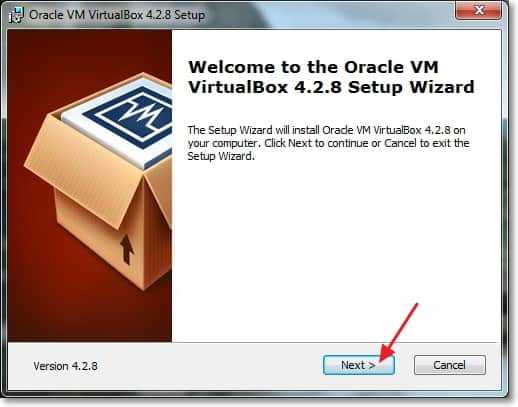
Еще на этой странице есть регистрационное имя и лицензионный ключ, им нужно будет активировать пробную версию программы. Поэтому пока не закрывайте эту страницу, а если закроете, то данные для активации еще были отправлены на вашу электронную почту.
Если программа уже загрузилась, то можно приступить к установке. Запустите установочный файл, если он сам не запустился.
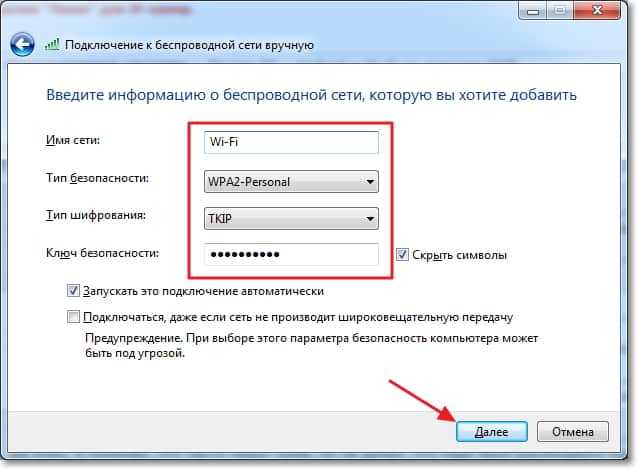
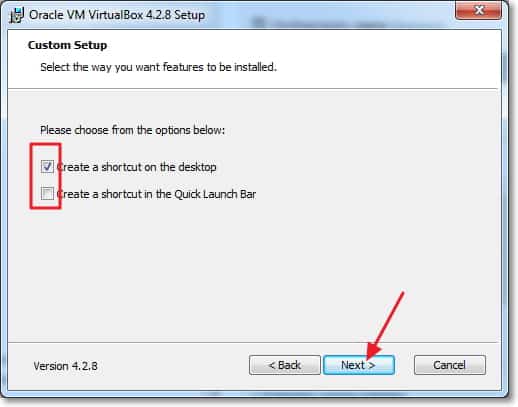
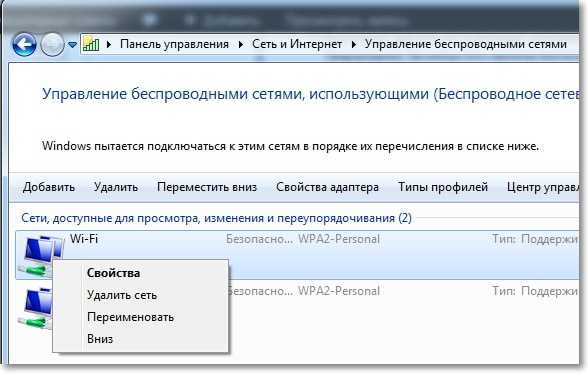

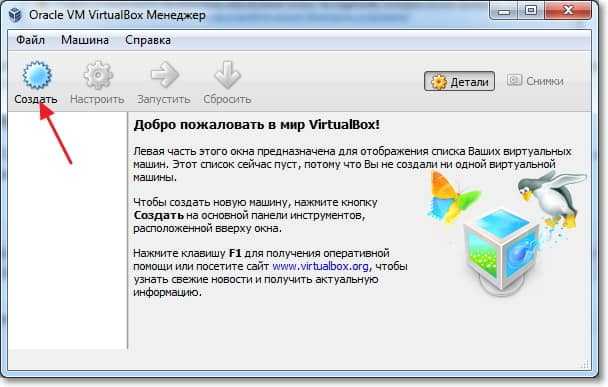
Все установка программы закончена.
Работа с программой iSpring Pro



Давайте сейчас пройдемся по вкладкам и я коротко опишу инструменты.
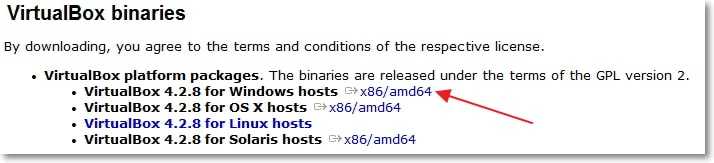
Я открыл для примера презентацию, что бы показать вам, как сохранить ее во Flash формат.
Как вы видите, можно выбрать способ сохранения: WEB, записать на CD, iSpring Online и СДО. Затем нужно выбрать, куда сохранять презентацию, компьютер, FTP, или Email. Можно выбрать публикацию всех слайдов, или только выделенных. Вы можете выбрать и настроить шаблон плеера для просмотра презентации.
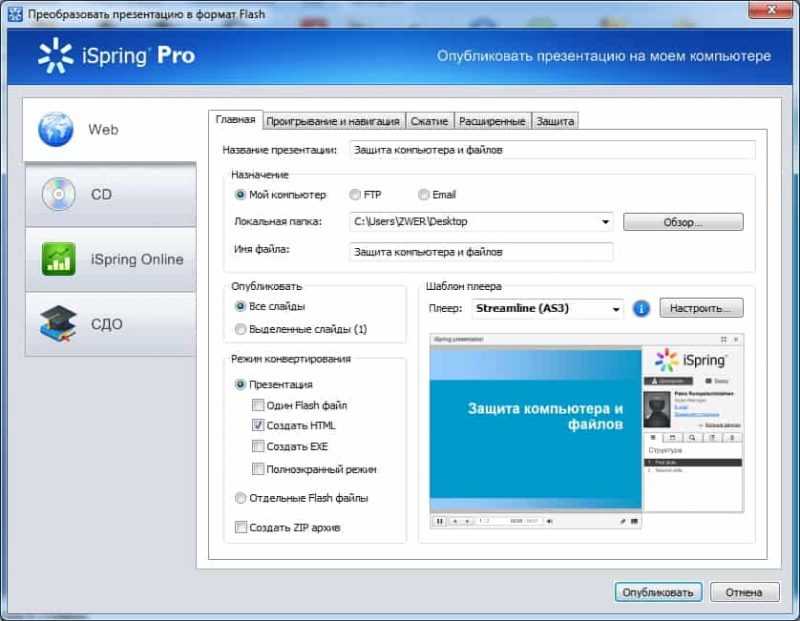
После конвертации запустится окно для просмотра презентации и папка, в которую мы сохраняли презентацию.
Вот и все готово. Мы только что за несколько минут создали презентацию и конвертировали ее в .swf формат. Работать с iSpring Pro приятно, хороший и продуманный интерфейс, много возможностей, интеграция в PowerPoint, все это заслуживает внимания.
Если у вас появляться вопросы, то задавайте их в комментариях, разберемся. Удачи!
If the iSpring add-in has disappeared from your PowerPoint ribbon, you can easily bring it back in a few simple steps. Depending on your version of PowerPoint, you can choose one of the following ways:
PowerPoint 2010
If you have made sure that you did download the correct version of iSpring, follow the steps below:
1. Open PowerPoint 2010, click Windows button and select Options

2. In the window opened select Add-Ins tab from the right hand menu. Then choose Disabled Items from Manage drop-down menu and click Go.

3. Choose the iSpring addin from the list of Disabled items and click Enable

4. Close the Disabled Items window, click OK in PowerPoint Options window and restart PowerPoint.
PowerPoint 2007
1. Open PowerPoint2007, click Office button and select PowerPoint options.

2. In the window opened select the Add-Ins tab from the right hand menu. Then select Disabled Items from the Manage drop-down menu and click Go.

3. Select the iSpring addin from the list of disabled items and click Enable.

1. Open PowerPoint 2003 and go to Help --> About Microsoft Office PowerPoint.

2. Dialogue box opens. Click on Disabled Items.

3. Highlight Addin: ispring pro (genswfx.dll), Enable button becomes live. Click on Enable and restart PowerPoint.

If you have any questions after reading this article, please ask them in our 24/7 support chat.
Читайте также:

